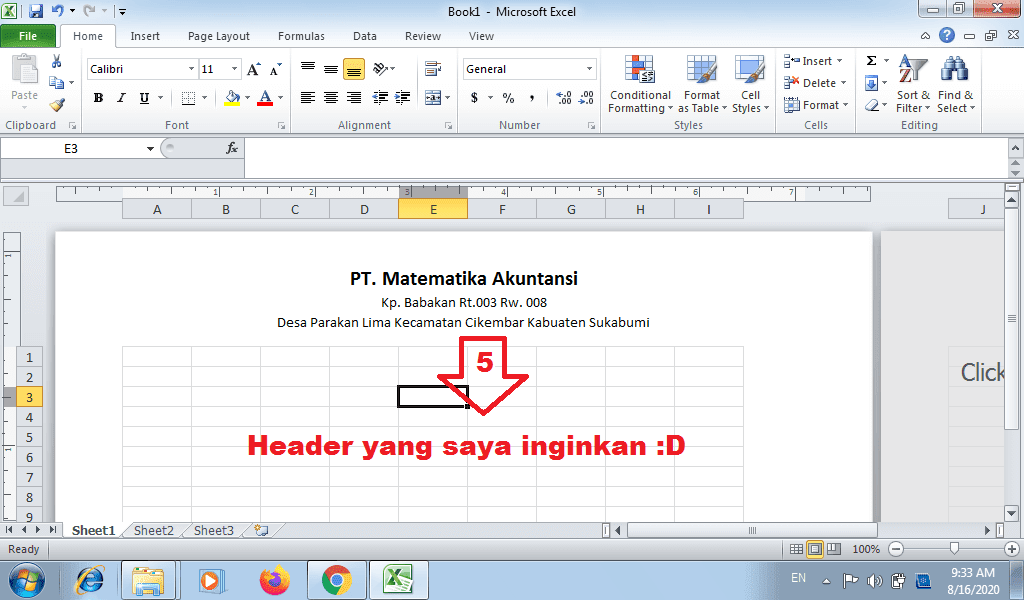Bagi sebagian orang, pembuatan kop surat di Microsoft Excel mungkin terdengar sedikit sulit. Namun sebenarnya, membuat kop surat di Excel sangat mudah dilakukan asalkan kita mengetahui langkah-langkahnya dengan benar. Dalam artikel ini, kami akan memandu Anda untuk membuat kop surat di Excel dengan mudah dan cepat.
Gambaran Umum
Kop surat adalah salah satu elemen penting dalam sebuah surat resmi. Kop surat biasanya mencakup informasi penting, seperti nama perusahaan atau institusi, alamat, nomor telepon, email, dan logo. Kop surat yang baik dan profesional dapat memberikan kesan yang baik pada penerima surat, serta meningkatkan kredibilitas perusahaan atau institusi Anda.
Kop surat juga dapat membantu Anda menghemat waktu dalam pengiriman surat. Dengan memiliki sebuah template kop surat yang sudah siap, Anda tidak perlu secara manual memasukkan informasi tersebut setiap kali Anda mengirimkan surat.
Berikut adalah langkah-langkah untuk membuat kop surat di Excel dengan mudah:
Langkah-langkah
1. Buka aplikasi Microsoft Excel.
2. Pilih menu Page Layout, kemudian klik Margins. Pilih Custom Margins.
3. Masukkan ukuran margin sesuai dengan kebutuhan Anda. Biasanya, margin atas dan bawah lebih besar daripada margin kiri dan kanan.
4. Pilih menu Page Layout, kemudian klik Size. Pilih A4 atau ukuran kertas lainnya sesuai dengan kebutuhan Anda.
5. Klik menu Insert, kemudian pilih Header and Footer.
6. Pada bagian Header, masukkan semua informasi kop surat, seperti nama perusahaan atau institusi, alamat, nomor telepon, email, dan logo.
7. Jika Anda ingin menggunakan gambar untuk logo, klik tombol Picture pada bagian Toolbar Header. Pilih file gambar logo yang ingin Anda gunakan. Atur ukuran gambar sesuai dengan kebutuhan Anda.
8. Setelah selesai, klik tombol Close pada bagian Toolbar Header atau tekan tombol Esc pada keyboard.
9. Kop surat Anda sudah jadi! Anda dapat mengeditnya atau menambahkan konten lain sesuai dengan kebutuhan Anda.
FAQ
Pertanyaan 1: Apakah menggunakan Microsoft Excel untuk membuat kop surat lebih mudah daripada menggunakan Microsoft Word?
Jawaban: Tergantung pada kebutuhan Anda. Microsoft Excel lebih baik digunakan untuk membuat kop surat yang sederhana dan tidak terlalu kompleks. Salah satu kelebihan Microsoft Excel adalah Anda dapat dengan mudah merapikan layout dan margin, sehingga menghasilkan kop surat yang rapi dan profesional. Namun, jika Anda perlu membuat kop surat yang lebih kompleks, seperti menggabungkan teks dan gambar, maka Microsoft Word mungkin menjadi pilihan yang lebih baik.
Pertanyaan 2: Apakah ada template kop surat yang sudah siap pakai di Excel?
Jawaban: Ya, Microsoft Excel menyediakan beberapa template kop surat yang bisa Anda gunakan. Anda dapat mengaksesnya dengan memilih menu File, kemudian klik New. Pilih Template dan cari template kop surat yang sesuai dengan kebutuhan Anda. Anda juga dapat mencari template kop surat di internet atau membuat sendiri menggunakan langkah-langkah di atas.
Tutorial Video
Berikut adalah tutorial video tentang cara membuat kop surat di Microsoft Excel:
If you are looking for Cara Membuat Kop Surat di Excel (Tutorial Bergambar) – Kusnendar you’ve visit to the right place. We have 5 Pics about Cara Membuat Kop Surat di Excel (Tutorial Bergambar) – Kusnendar like Cara Membuat Kop Surat di Ms. Excel dengan Mudah, Contoh Kop Surat Serta Cara Membuatnya – Tambah Pinter and also Cara Membuat Kop Surat di Excel (Tutorial Bergambar) – Kusnendar. Here you go:
Cara Membuat Kop Surat Di Excel (Tutorial Bergambar) – Kusnendar
www.kusnendar.web.id
kop buat kusnendar bergambar kolom garis kursus tulisan
Cara Buat Garis Surat Di Word – Kumpulan Tips
mudahsaja.my.id
Cara Membuat Kop Surat Di Excel – DANISH. F
www.abdusatri.com
kop surat garis bawah panduan danish comel hehe rapi tampak
Cara Membuat Kop Surat Di Ms. Excel Dengan Mudah
matematikaakuntansi.blogspot.com
surat kop demikian
Contoh Kop Surat Serta Cara Membuatnya – Tambah Pinter
tambahpinter.com
surat kop penulis
Kop surat garis bawah panduan danish comel hehe rapi tampak. Cara membuat kop surat di excel. Kop buat kusnendar bergambar kolom garis kursus tulisan